By Adela D. Louie, Last Update: January 2, 2024
Haben Sie sich jemals gewünscht, dass Sie die Zeit an Ihren Zeitplan anpassen könnten? Willkommen in der Welt von YouTube TV, wo „Später schauen“ zur Kunstform wird! Dieser Leitfaden enthüllt die Macht, die Ihnen zur Verfügung steht So nehmen Sie auf YouTube TV auf.
Egal, ob Sie ein Binge-Watcher oder ein fleißiger Biene sind, dieser Artikel ist Ihr Leitfaden, um die DVR-Magie von YouTube TV zu meistern. Von der Aufnahme dieses unverzichtbaren Live-Events bis hin zur Warteschlange einer ganzen Serie für ein entspanntes Wochenende – wir sind hier, um den Aufnahmeprozess zu entmystifizieren.
Teil Nr. 1: Beste Methode zur Aufnahme auf YouTube TV – FoneDog Screen RecorderTeil Nr. 2: Zweitplatzierte Methoden zum Aufnehmen auf YouTube TV Schlussfolgerung
Teil Nr. 1: Beste Methode zur Aufnahme auf YouTube TV – FoneDog Screen Recorder
FoneDog Bildschirmrekorder zeichnet sich durch eine außergewöhnliche Methode zur mühelosen Erfassung von Inhalten von YouTube TV aus. Diese benutzerfreundliche Software bietet eine nahtlose Aufnahmemöglichkeit, sodass Benutzer problemlos hochwertige Videos aufnehmen können. FoneDog Screen Recorder ist ein vielseitiges und zuverlässiges Bildschirmaufzeichnungstool, mit dem Sie alle Aktivitäten auf Ihrem Computerbildschirm aufzeichnen können, einschließlich Videos von YouTube TV.
 Free Download
Für Windows
Free Download
Für Windows
 Free Download
Für normale Macs
Free Download
Für normale Macs
 Free Download
Für M1, M2, M3
Free Download
Für M1, M2, M3
Mit seiner intuitiven Benutzeroberfläche und den robusten Funktionen ermöglicht es Benutzern, Videos in verschiedenen Formaten aufzunehmen und dabei eine außergewöhnliche Videoqualität beizubehalten. Ob Sie es wollen Gameplay einfangenB. Live-Events, Filme oder Ihre Lieblingsfernsehsendungen, der FoneDog Screen Recorder bietet ein problemloses Erlebnis zum Aufzeichnen und Speichern von Inhalten auf Ihrem Gerät.
So nehmen Sie auf YouTube TV auf Sie es:
1. Gehen Sie zur offiziellen Website von FoneDog Screen Recorder und laden Sie die mit Ihrem Betriebssystem (Windows oder macOS) kompatible Software herunter. Befolgen Sie die Installationsanweisungen, um die Software auf Ihrem Computer einzurichten.
2. Öffnen Sie die installierte FoneDog Screen Recorder-Anwendung auf Ihrem Computer.
3. Konfigurieren Sie Einstellungen wie Aufnahmebereich, Audioquellen, Videoformat und Qualität, indem Sie auf das Zahnrad-/Einstellungssymbol in der Softwareoberfläche klicken.

4. Starten Sie Ihren Webbrowser und navigieren Sie zu YouTube TV. Spielen Sie das Video oder den Inhalt ab, den Sie aufnehmen möchten.
5. Klicken Sie im FoneDog Screen Recorder auf "Aufzeichnung" Klicken Sie auf die Schaltfläche oder auf das entsprechende Aufnahmesymbol. Ziehen Sie den Bereich auf Ihrem Bildschirm, in dem das YouTube-TV-Video abgespielt wird, und wählen Sie ihn aus, um mit der Aufnahme zu beginnen.

6. Klicken Sie nach Abschluss der Aufnahme auf "Halt" Schaltfläche im FoneDog Screen Recorder. Das aufgenommene Video wird automatisch im angegebenen Ordner auf Ihrem Computer gespeichert.

Teil Nr. 2: Zweitplatzierte Methoden zum Aufnehmen auf YouTube TV
YouTube TV ist ein Streaming-Dienst, der Live-TV von großen Sendern, Sport, Nachrichten und mehr bietet. Es ist ein wahrer Traum, der Flexibilität und Komfort bietet und es den Zuschauern ermöglicht, ihre Lieblingssendungen auf Abruf anzusehen. Mit der großen Auswahl an Kanälen und der Cloud-DVR-Funktion können Benutzer Live-TV-Sendungen aufzeichnen, anhalten und zurückspulen und so ihr Seherlebnis an ihren vollen Terminkalender anpassen.
Seine Bedeutung liegt darin, die Art und Weise, wie wir Fernsehen konsumieren, zu revolutionieren und eine personalisierte, vielseitige und zugängliche Möglichkeit zu bieten, Live-Inhalte jederzeit und überall zu genießen. Im Folgenden finden Sie einige Schritte und Methoden zum Aufnehmen auf YouTube TV:
Methode Nr. 1: Verwenden der integrierten Bildschirmaufzeichnung (iOS)
- Um die Bildschirmaufzeichnungsfunktion auf Ihrem iOS-Gerät zu aktivieren, navigieren Sie zunächst zu Ihrem Gerät "Die Einstellungen".
- Von dort aus suchen und auswählen "Kontrollzentrum". Tippen Sie im „Kontrollzentrum“ auf „Steuerelemente anpassen“. Identifizieren Sie in diesem Menü „Bildschirmaufzeichnung“ und tippen Sie auf "+" Symbol daneben und fügen Sie es Ihrem Kontrollzentrum hinzu, um schnell darauf zugreifen zu können.
- Sobald die Option „Bildschirmaufzeichnung“ hinzugefügt wurde, starten Sie den Aufnahmevorgang, indem Sie YouTube TV starten. Anschließend müssen Sie ganz oben rechts auf dem Bildschirm Ihres Geräts nach unten wischen (oder je nach iOS-Modell auch nach oben), um das Kontrollzentrum anzuzeigen.
- Identifizieren Sie unter den angezeigten Symbolen das Bildschirmaufzeichnungssymbol als Kreis mit einem Punkt darin. Tippen Sie auf dieses Symbol, um das Bildschirmaufzeichnungstool zu aktivieren. Befolgen Sie die Anweisungen oder Eingabeaufforderungen auf dem Bildschirm, um mit der Aufnahme Ihres gewünschten Inhalts zu beginnen.
- Um die Aufnahmesitzung abzuschließen, tippen Sie auf die rote Statusleiste oben auf Ihrem Bildschirm. Beim Antippen erscheint eine Bestätigungsaufforderung. Bestätigen Sie Ihre Aktion, um den Aufnahmevorgang effektiv zu beenden und den erfassten Inhalt zu speichern.
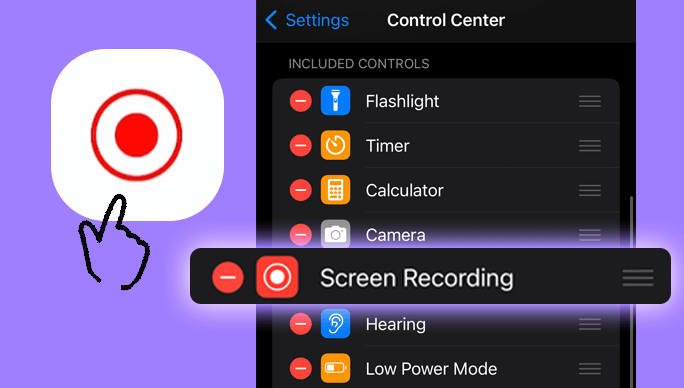
Methode Nr. 2: Integrierte Bildschirmaufzeichnung (für einige Android-Versionen)
- Bestimmte Android-Gadgets sind tatsächlich mit solchen vorinstallierten Bildschirmaufzeichnungsfunktionen ausgestattet. Um zu überprüfen, ob Ihr Gerät diese Funktion bietet, müssen Sie einfach zweimal über die Benachrichtigungsleiste wischen und nach einem Symbol mit der Bezeichnung „Bildschirmrekorder“ oder etwas Ähnlichem Ausschau halten.
- Wenn es vollständig gefunden ist, können Sie auf das Symbol „Bildschirmrekorder“ tippen und den Anweisungen auf dem Bildschirm vollständig folgen, um den Aufnahmevorgang zu starten. Greifen Sie auf YouTube TV zu, wählen Sie den spezifischen Inhalt aus, den Sie aufnehmen möchten, und starten Sie die Wiedergabe.
- Wenn Sie bereit sind, die Aufzeichnung anzuhalten, rufen Sie den Benachrichtigungsschirm erneut auf oder navigieren Sie zur Bildschirmaufzeichnungs-App oder zum Widget. Befolgen Sie von dort aus die notwendigen Schritte, um die laufende Aufnahmesitzung zu stoppen.
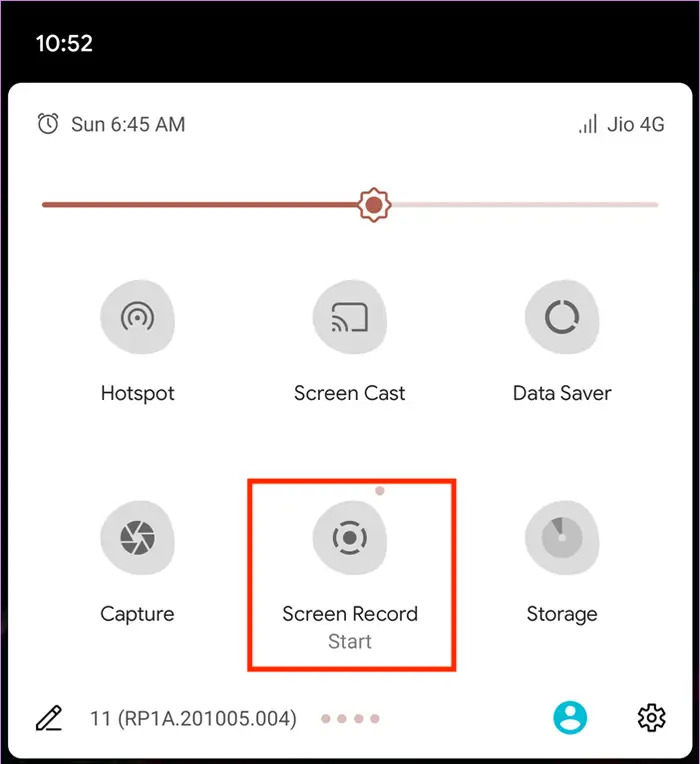
Methode Nr. 3: Bildschirmaufzeichnungs-Apps (Android)
AZ Screen Recorder und Mobizen Screen Recorder sind beliebte Apps von Drittanbietern für Android-Geräte, mit denen Benutzer ihre Bildschirmaktivitäten aufzeichnen können. So nehmen Sie damit auf YouTube TV auf:
AZ-Bildschirmrekorder:
- Um endlich loslegen zu können, müssen Sie zunächst den AZ Screen Recorder aus dem Google Play Store installieren. Nach der Installation müssen Sie die App möglicherweise tatsächlich vollständig öffnen.
- Anschließend müssen Sie die Aufnahmeeinstellungen konfigurieren, indem Sie einfach auf das AZ Screen Recorder-Symbol tippen. Dort können Sie dann Parameter wie Videoauflösung, Bildraten und Audioeinstellungen festlegen.
- Jetzt müssen Sie den AZ Screen Recorder öffnen und auch auf das Aufnahmesymbol tippen, um zu beginnen. Von dort aus erscheint möglicherweise die schwebende Symbolleiste und Sie können dann auf das Videokamerasymbol tippen, um die Aufnahme zu starten.
- Anschließend müssen Sie YouTube TV öffnen und den Inhalt abspielen, den Sie aufnehmen möchten.
- Anschließend müssen Sie in der oberen Ecke den Benachrichtigungsschirm herunterziehen, auf die AZ Screen Recorder-Benachrichtigung tippen und dann „Stopp“ auswählen, um die Aufnahmesitzung zu beenden.
Mobizen Bildschirmrekorder:
- Laden Sie den Mobizen Screen Recorder herunter und installieren Sie ihn Google Play Store. Starten Sie die App nach der Installation.
- Befolgen Sie die Anweisungen auf dem Bildschirm, um der App die erforderlichen Berechtigungen zu gewähren, einschließlich Overlay- und Mikrofonzugriff.
- Passen Sie nun die Einstellungen wie Videoqualität, Ausrichtung und Audioeinstellungen in der Mobizen-App an.
- Daher können Sie in der Mobizen-App auf die Schaltfläche „Aufnahme starten“ tippen, um mit der Aufnahme zu beginnen.
- Öffnen Sie YouTube TV und Sie müssen auch das Video oder den Inhalt auswählen, den Sie aufnehmen möchten.
- Wenn Sie fertig sind, ziehen Sie einfach die Benachrichtigungsleiste herunter oder greifen Sie auf die Mobizen-App zu, um die Aufnahme zu stoppen.
Sowohl AZ Screen Recorder als auch Mobizen Screen Recorder bieten ähnliche Funktionen für die Bildschirmaufzeichnung. Sie bieten verschiedene Optionen zum Anpassen der Aufnahmeeinstellungen und bieten benutzerfreundliche Oberflächen, die es Benutzern ermöglichen, ihre Bildschirmaktivitäten, einschließlich Inhalte von Apps wie YouTube TV, für den persönlichen Gebrauch oder zum Teilen aufzuzeichnen.
Methode Nr. 4: Verwenden der integrierten Spieleleiste (Windows 10)
- Starten Sie Ihren Webbrowser und navigieren Sie zu YouTube TV. Suchen Sie das spezifische Video oder den Inhalt, den Sie aufnehmen möchten.
- Sie müssen nun die Tastenkombination verwenden, indem Sie die Windows-Taste und die Tasten drücken (Sieg + G) um tatsächlich das Game Bar Overlay zu aktivieren. Wenn eine solche Eingabeaufforderung erscheint, die nach einer Bestätigung sucht, dass es sich um ein Spiel handelt, müssen Sie dies durch Auswählen bestätigen „Ja, das ist ein Spiel“ fortfahren.
- Starten Sie den Aufnahmevorgang, indem Sie entweder direkt in der Game Bar-Benutzeroberfläche auf die entsprechende Aufnahmetaste klicken oder die Tastenkombination verwenden (Win + Alt + R). Alternativ können Sie die Aufzeichnung auch manuell auslösen, indem Sie eine Schaltfläche mit der Aufschrift „Aufzeichnen“ auswählen, die dann in der Spielleiste angezeigt wird.
- Wenn Sie mit der Aufnahme des gewünschten Inhalts fertig sind, beenden Sie die Aufnahme. Dies kann durch erneutes Drücken der Tastenkombination (Win + Alt + R) oder durch Klicken auf die Schaltfläche „Stopp“ in der Game Bar-Benutzeroberfläche erfolgen.
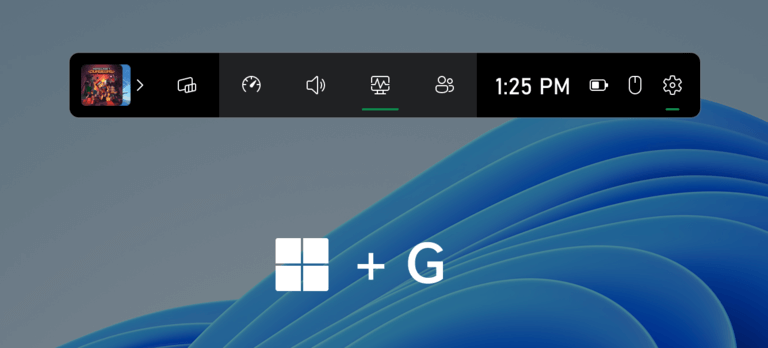
Methode Nr. 5: Verwendung des QuickTime Players (MacOS)
- Um QuickTime Player zu starten, suchen und öffnen Sie die Anwendung im angegebenen Anwendungsordner Ihres MacOS-Betriebssystems.
- Navigieren Sie im QuickTime Player zur Menüleiste und wählen Sie aus "Datei". Wählen Sie im Dropdown-Menü die Option „ „Neue Filmaufnahme“ um eine neue Aufnahmesitzung zu starten.
- Klicken Sie im Aufnahmefenster auf den Pfeil neben der Aufnahmeschaltfläche. Wählen Sie aus den verfügbaren Optionen Ihre bevorzugten Mikrofon- und Kameraquellen aus. Passen Sie den Aufnahmerahmen an, indem Sie ihn genau über dem YouTube-TV-Video positionieren, das Sie aufnehmen möchten.
- Um den Aufnahmevorgang zu starten, klicken Sie einfach auf die markante rote Aufnahmeschaltfläche im Aufnahmefenster. Sobald Sie den gewünschten Inhalt erfasst haben, müssen Sie erneut auf dieselbe Schaltfläche klicken Stoppen Sie die QuickTime-Bildschirmaufzeichnung.
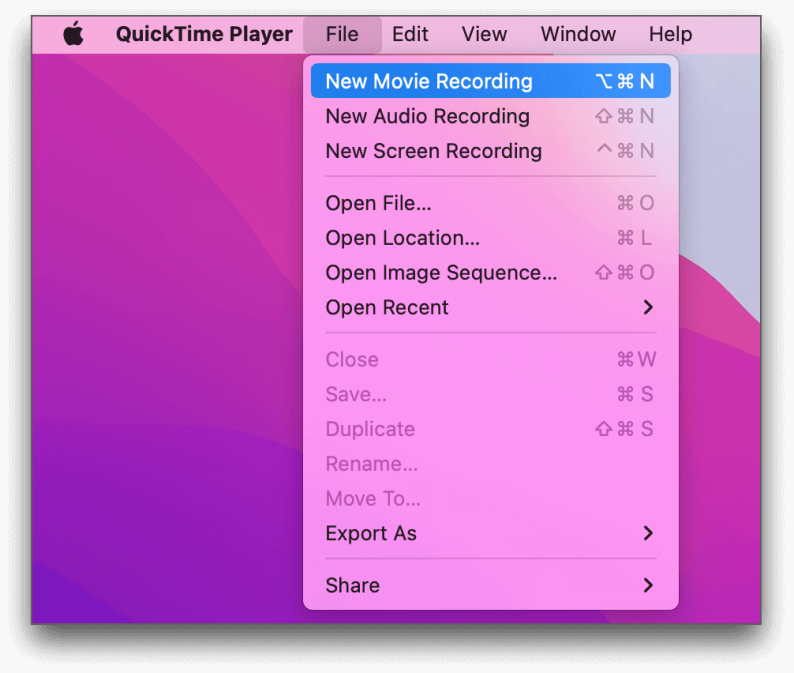
Methode Nr. 6: Bildschirmaufzeichnungs-Apps (MacOS und Windows)
OBS Studio ist eine leistungsstarke und kostenlose Open-Source-Software, die hauptsächlich für Live-Streaming verwendet wird, aber auch für Bildschirmaufzeichnungszwecke eingesetzt werden kann, einschließlich der Aufnahme von Inhalten von YouTube TV. So nutzen Sie OBS Studio für die Aufnahme auf YouTube TV:
- Besuchen Sie die OBS Studio-Website und laden Sie die entsprechende Version für Ihr Betriebssystem (Windows, macOS oder Linux) herunter. Anschließend müssen Sie OBS Studio gemäß den Anweisungen auf dem Bildschirm installieren.
- Öffnen Sie dann das OBS Studio und erstellen Sie eine neue Szene, indem Sie auf das Symbol klicken "+" unter dem Feld „Szenen“.
- Innerhalb der Szene können Sie dann eine Quelle hinzufügen, indem Sie auf das „+“ unter dem Feld „Quellen“ klicken. Möglicherweise müssen Sie dann die Option auswählen „Anzeigeerfassung“ um Ihren gesamten Bildschirm zu erfassen, oder vielleicht die „Fensteraufnahme“, um gezielt das YouTube TV-Fenster auszuwählen.
- Konfigurieren Sie Einstellungen wie Auflösung, Bildrate sowie Audioquellen, indem Sie auf klicken "Die Einstellungen" in der unteren rechten Ecke.
- Im Menü „Einstellungen“ können Sie dann zur Registerkarte „Ausgabe“ navigieren, um das Aufnahmeformat, die Qualität sowie den Zielordner festzulegen.
- Klicken Sie auf die entsprechende Option "Starte die Aufnahme" in der unteren rechten Ecke von OBS Studio.
- Öffnen Sie Ihren Webbrowser, Sie haben dann Zugriff auf YouTube TV und können die Inhalte abspielen, die Sie aufnehmen möchten.
- Wenn Sie mit der Aufnahme fertig sind, müssen Sie in OBS Studio auf „Aufnahme beenden“ klicken. Von dort aus müssen Sie Ihre aufgenommene Videodatei im angegebenen Ordner suchen, um sie vollständig in den Einstellungen von OBS Studio festzulegen.
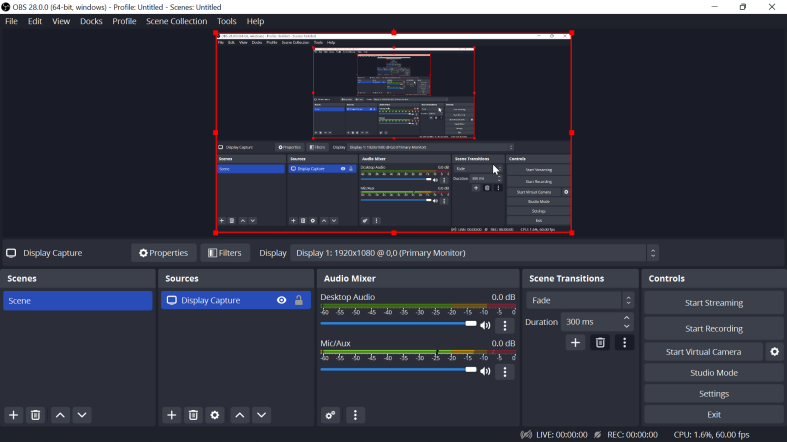
Menschen Auch LesenSoundscaping: Anleitung zum Aufnehmen von Musik von YouTube2024 Vollständige Anleitung zur Bildschirmaufnahme auf Netflix
Schlussfolgerung
Entdecken Sie die Welt der grenzenlosen Unterhaltung, indem Sie die Aufnahmeoptionen nutzen. Erfassen Sie Live-Events, spannende Serien und Lieblingssendungen nach Ihren Wünschen. Genießen Sie die Freiheit, nach Belieben zu schauen und erstellen Sie eine personalisierte Anzeigebibliothek. Entfesseln Sie die Kraft der Aufnahme und verwandeln Sie Ihr Seherlebnis über alle Grenzen hinaus. Jetzt wissen Sie So nehmen Sie auf YouTube TV auf?


Free Download
Für Windows
Free Download
Für normale Macs
Free Download
Für M1, M2, M3



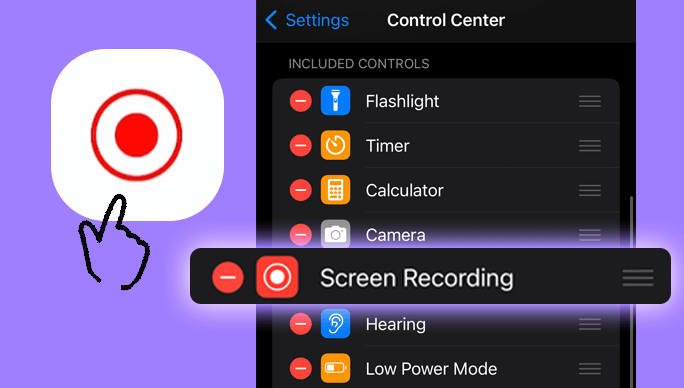
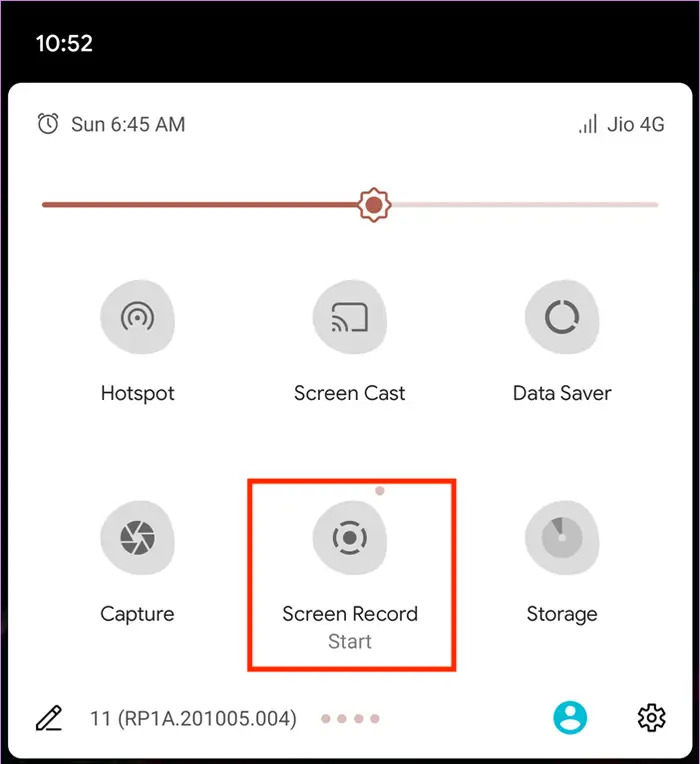
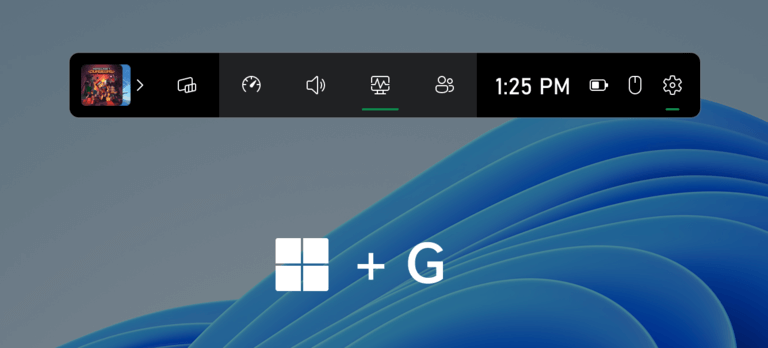
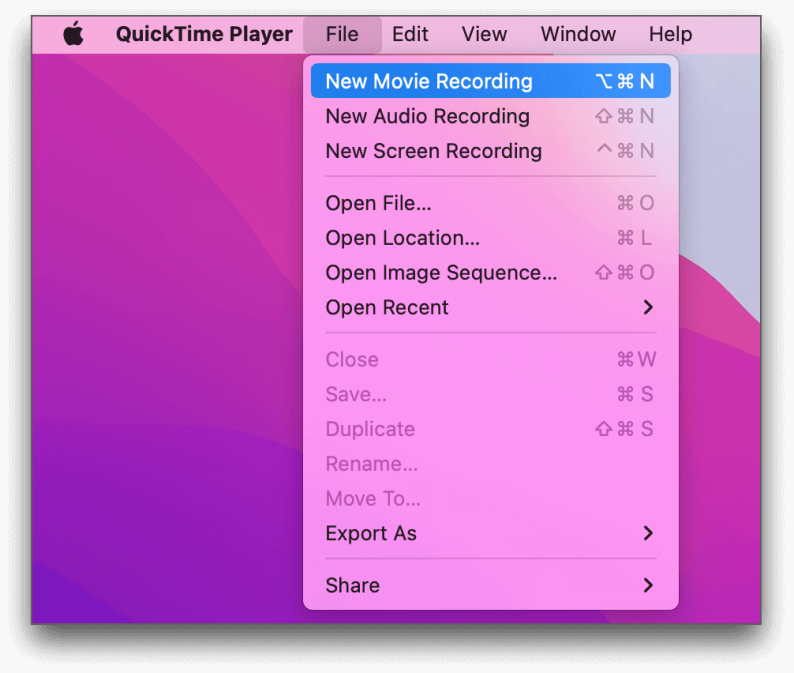
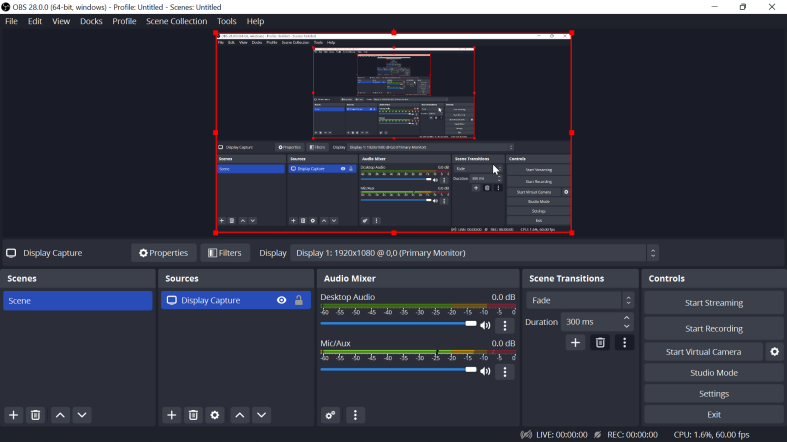
/
/